Freebsd 11.1 Guide d'installation
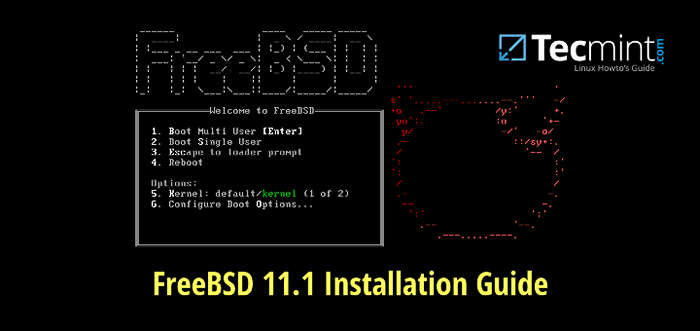
- 3184
- 874
- Emilie Colin
FreeBSD est un système d'exploitation open source gratuit, puissant, robuste, flexible et stable basé sur Unix qui est conçu avec la sécurité et la vitesse à l'esprit.
FreeBSD peut fonctionner sur une grande variété d'architectures de CPU modernes et peut alimenter les serveurs, les ordinateurs de bureau et une sorte de systèmes intégrés personnalisés, le plus notable étant Raspberry Pi SBC. Comme dans le cas Linux, FreeBSD est livré avec une grande collection de packages logiciels pré-compilés, plus que 20 000 Des forfaits, qui peuvent être simplement installés dans le système à partir de leurs référentiels, appelés «Ports".
Exigences:
- Télécharger FreeBSD 11.1 Image ISO CD 1
Ce tutoriel vous guidera sur la façon d'installer la dernière version de FreeBSD sur une machine AMD64. En règle générale, cette installation ne couvre que la version de ligne de commande du système d'exploitation, ce qui le rend le mieux adapté aux serveurs.
Si vous n'avez pas besoin d'une installation personnalisée, vous pouvez ignorer le processus d'installation et télécharger et exécuter une image de machine virtuelle pré-construction pour VMware, VirtualBox, Qemu-Kvm ou Hyper-V.
Guide d'installation FreeBSD
1. Tout d'abord, obtenez le dernier FreeBSD CD 1 ISO Image publiée de la page de téléchargement FreeBSD et le brûler à un CD.
Placer le CD Image dans votre machine CD / DVD conduire et redémarrer la machine dans Bios / uefi séquence de menu de mode ou de démarrage en appuyant sur une touche spéciale (généralement ESC, F2, F11, F12) Pendant la séquence de mise sous tension.
Instruire le Bios / uefi Pour utiliser le CD / DVD le lecteur approprié pour démarrer et le premier écran du processus d'installation doit être affiché sur votre écran.
Presse [Entrer] clé pour démarrer le processus d'installation.
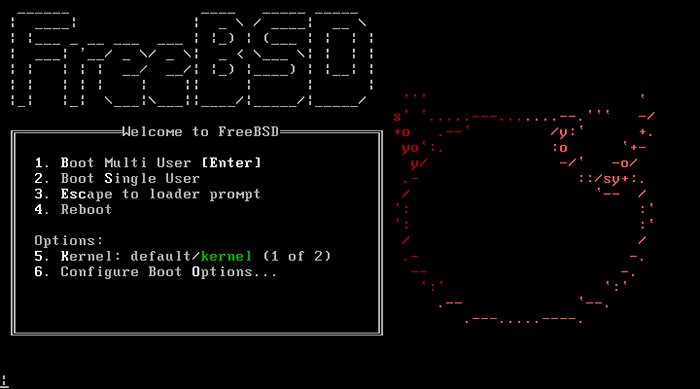 Menu FreeBSD Grub
Menu FreeBSD Grub 2. Sur l'écran suivant Sélectionnez Installer Option et appuyez sur [Entrer] continuer.
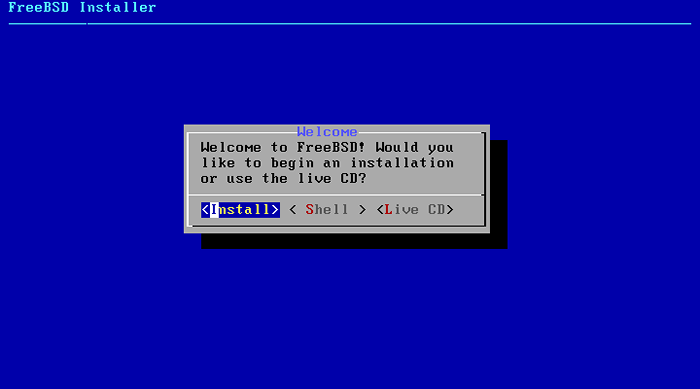 Installateur FreeBSD
Installateur FreeBSD 3. Sélectionnez votre clavier Disposition de la liste et appuyez sur [Entrer] Pour aller de l'avant avec le processus d'installation.
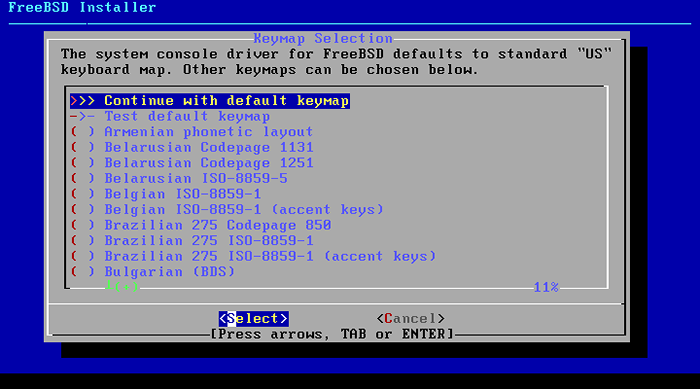 Disposition du clavier FreeBSD
Disposition du clavier FreeBSD 4. Ensuite, saisissez un nom descriptif pour votre machine nom d'hôte et presser [Entrer] continuer.
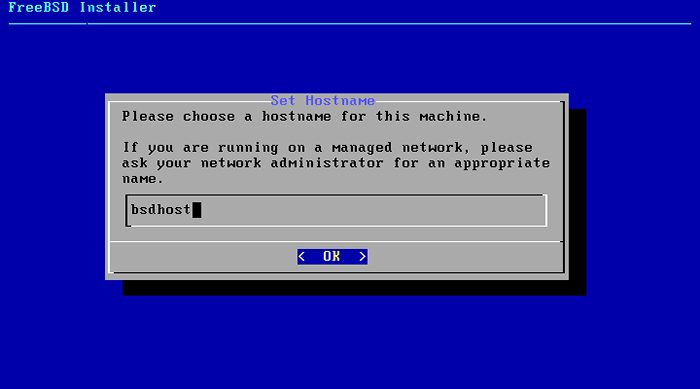 Nom d'hôte FreeBSD Machine
Nom d'hôte FreeBSD Machine 5. Sur l'écran suivant, sélectionnez quels composants vous souhaitez installer dans le système en appuyant sur le [espace] clé. Pour un serveur de production, il est recommandé de choisir uniquement lib32 bibliothèques de compatibilité et Ports arbre.
Presse [entrer] Clé après avoir fait vos sélections afin de continuer.
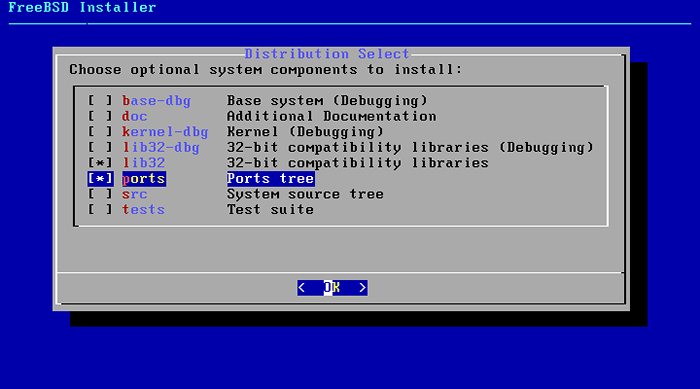 FreeBSD Composants
FreeBSD Composants 6. Ensuite, choisissez la méthode que votre disque dur sera partitionné. Sélectionner Auto - Système de fichiers UNIX - Configuration du disque guidé et presser [entrer] clé pour passer à l'écran suivant.
Dans le cas où vous avez plus d'un disque et avez besoin d'un système de fichiers résilients, vous devez opter pour ZFS méthode. Cependant, ce guide ne couvrira que UFS système de fichiers.
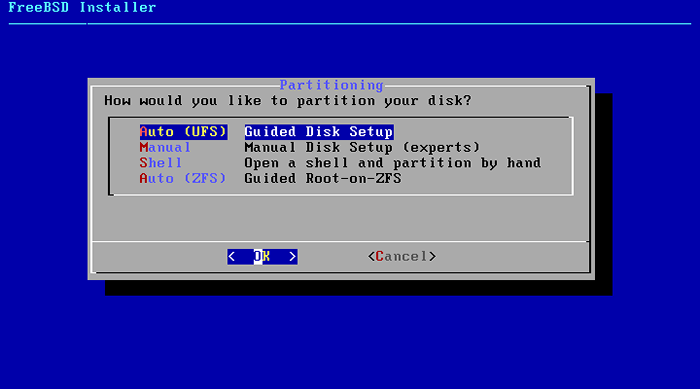 FreeBSD Partioning
FreeBSD Partioning 7. Sur l'écran suivant Sélectionnez pour effectuer FreeBSD OS Installation sur l'ensemble du disque et appuyez sur [entrer] Clé à nouveau pour continuer.
Cependant, sachez que cette option est destructrice et effacera complètement toutes vos données de disque. Si le disque contient des données, vous devez faire une sauvegarde avant de continuer plus loin.
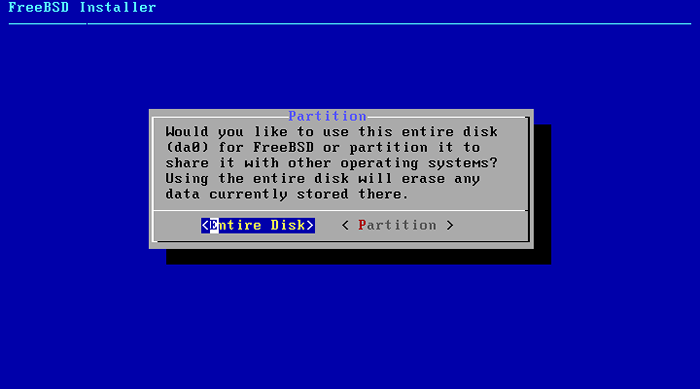 Disque d'installation FreeBSD
Disque d'installation FreeBSD 8. Ensuite, sélectionnez votre disposition de partition de disque dur. Dans le cas où votre machine est Uefi basé et l'installation est effectuée à partir de Uefi mode (pas CSM ou Héritage mode) ou le disque est plus grand que 2 To, Tu dois utiliser Gp table de partition.
De plus, il est recommandé de désactiver Démarrage sécurisé option de Uefi menu si l'installation est effectuée dans Uefi mode. En cas de matériel plus ancien, vous êtes en sécurité pour partitionner le disque du schéma MBR.
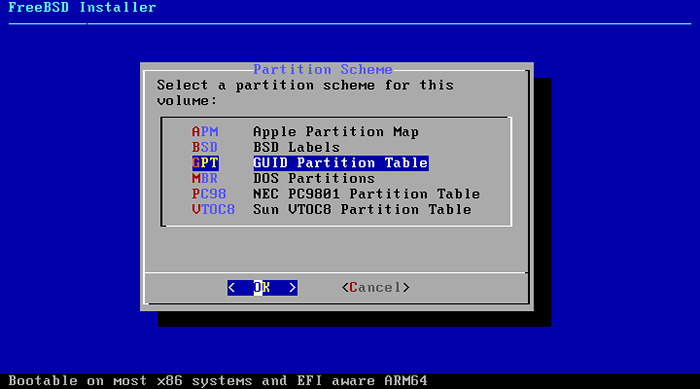 FreeBsd Partion Mayout
FreeBsd Partion Mayout 9. Dans l'écran suivant, examinez le tableau de partition créé automatiquement de votre système et naviguez pour terminer en utilisant [languette] clé pour accepter les modifications.
Presse [entrer] Pour continuer et sur le nouvel écran pop-up Sélectionner Commettre Pour démarrer le processus d'installation efficace. Le processus d'installation peut prendre de 10 à 30 minutes en fonction des ressources de votre machine et de la vitesse du disque dur.
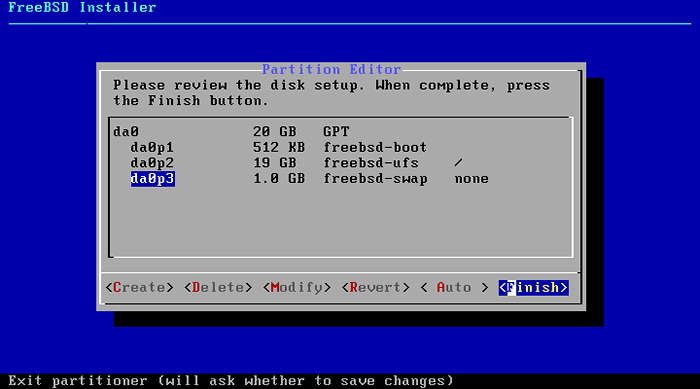 Résumé de la partition FreeBSD
Résumé de la partition FreeBSD 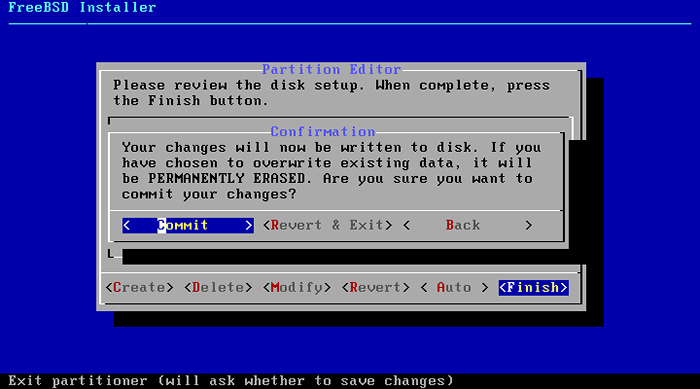 Modifications d'installation FreeBSD
Modifications d'installation FreeBSD 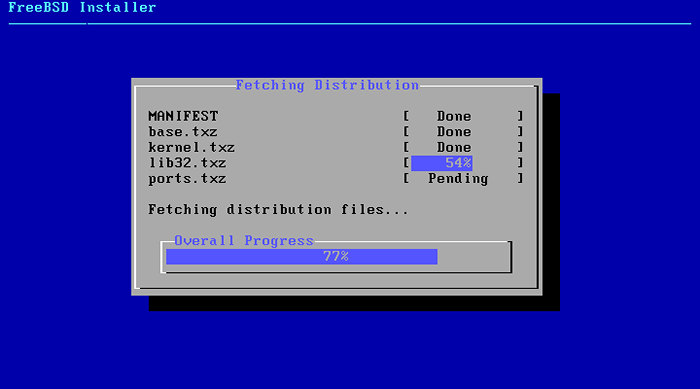 Progrès d'installation FreeBSD
Progrès d'installation FreeBSD 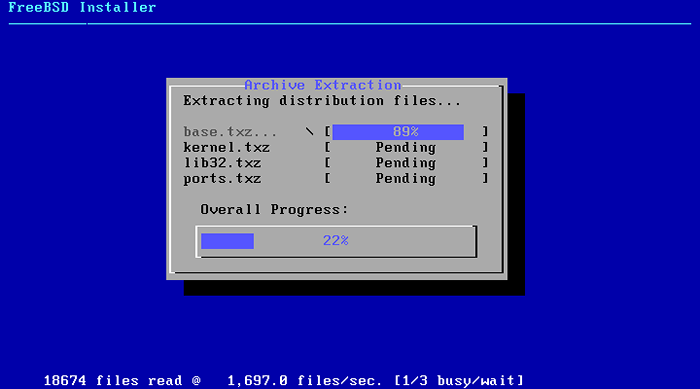 L'installation FreeBSD se poursuit
L'installation FreeBSD se poursuit dix. Une fois l'installateur a extrait et écrit les données du système d'exploitation à votre lecteur de machine, vous serez invité à spécifier le mot de passe du compte racine.
Choisissez un mot de passe fort pour le compte racine et appuyez sur [entrer] continuer. Le mot de passe ne sera pas résolu à l'écran.
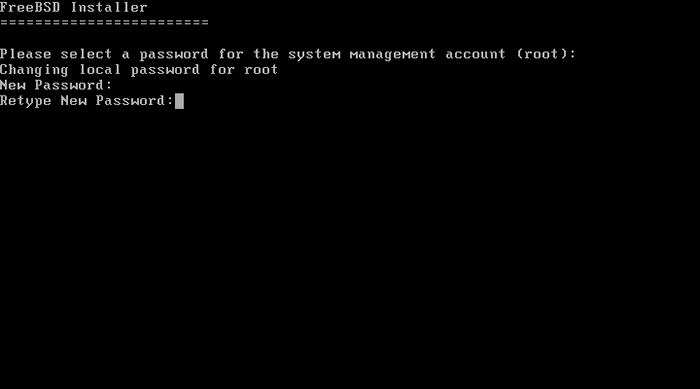 Mot de passe racine FreeBSD
Mot de passe racine FreeBSD 11. À l'étape suivante, sélectionnez l'interface réseau que vous souhaitez configurer et appuyer [entrer] Pour configurer le NIC.
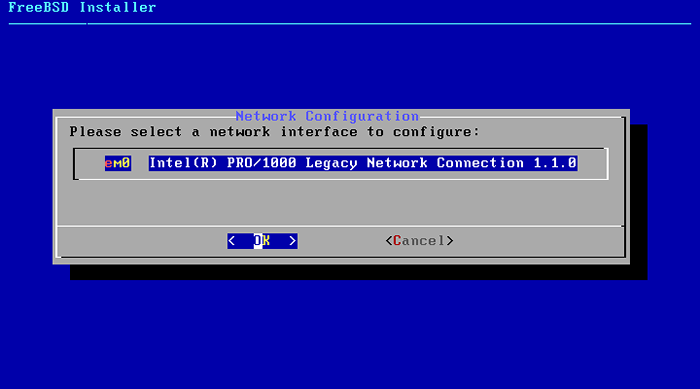 Configuration du réseau FreeBSD
Configuration du réseau FreeBSD 12. Choisir d'utiliser Ipv4 Protocole pour votre NIC et sélectionnez pour configurer l'interface réseau manuellement avec une adresse IP statique en noyant le protocole DHCP comme illustré dans les captures d'écran ci-dessous.
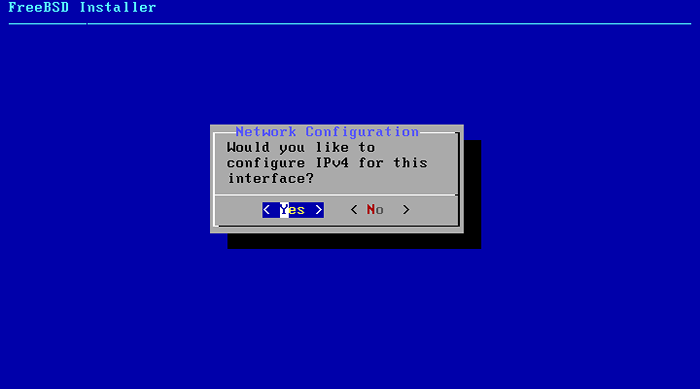 FreeBSD IPv4
FreeBSD IPv4 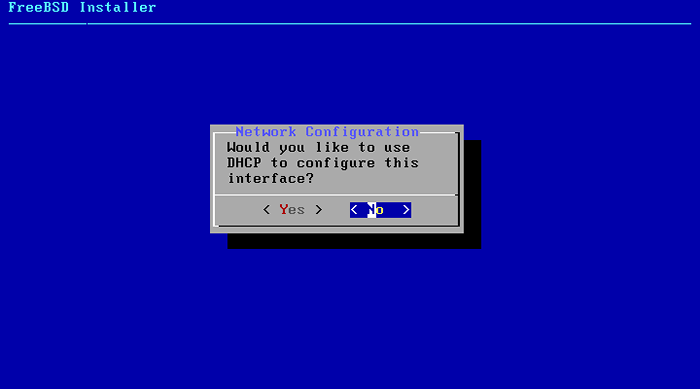 Freebsd dhcp
Freebsd dhcp 13. Ensuite, ajoutez vos configurations IP de réseau statique (adresse IP, masque de réseau et passerelle) pour cette interface et appuyez sur [entrer] clé pour continuer.
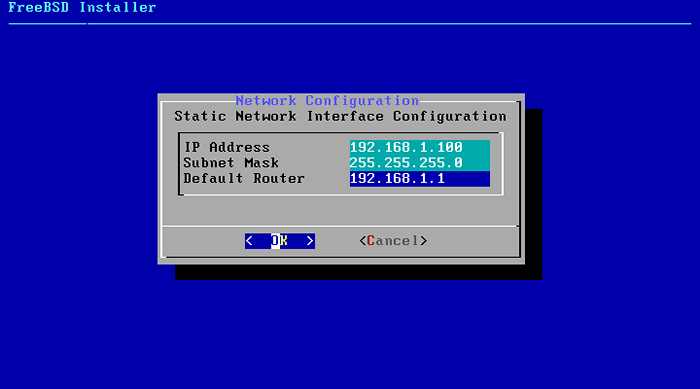 Configuration IP FreeBSD
Configuration IP FreeBSD 14. Si l'équipement réseau dans vos locaux (commutateurs, routeurs, serveurs, pare-feu, etc.) est basé sur IPv4, alors il est inutile de configurer le protocole IPv6 pour ce NIC. Choisir Non à partir de l'invite IPv6 pour continuer.
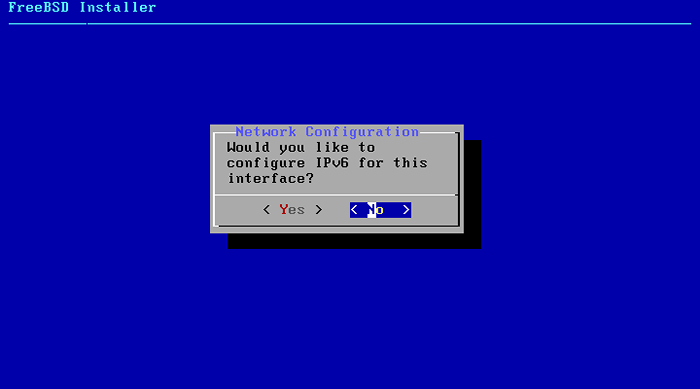 FreeBSD IPv6 Désactiver
FreeBSD IPv6 Désactiver 15. La configuration du réseau final pour votre machine implique la configuration du résolveur DNS. Ajoutez votre nom de domaine pour la résolution locale, si c'est le cas, et les adresses IP de deux serveurs DNS que vous exécutez dans votre réseau, utilisé pour résoudre les noms de domaine, ou utilisez les adresses IP de certains serveurs publics de mise en cache DNS publics. Lorsque vous terminez, appuyez sur D'ACCORD Pour enregistrer les modifications et aller plus loin.
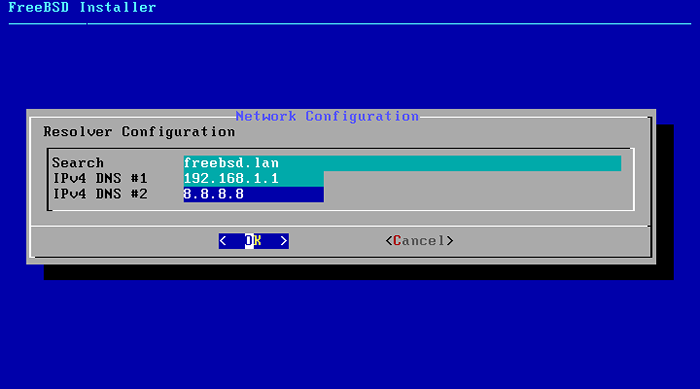 Configuration FreeBSD DNS
Configuration FreeBSD DNS 16. Ensuite, à partir du sélecteur de fuseau horaire, choisissez la région physique où se trouve votre machine et frappe D'ACCORD.
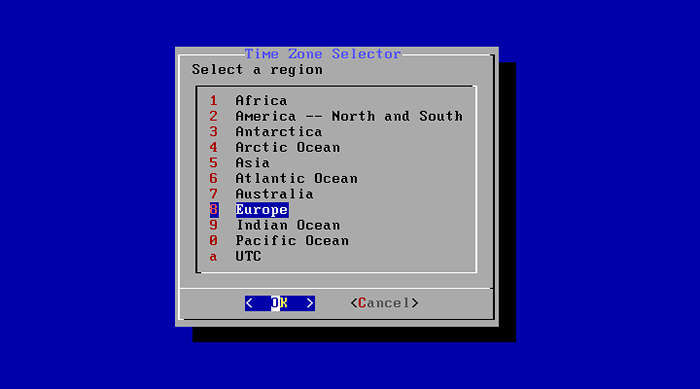 Fuseau horaire FreeBSD
Fuseau horaire FreeBSD 17. Sélectionnez votre pays dans la liste et acceptez l'abréviation pour votre réglage de temps.
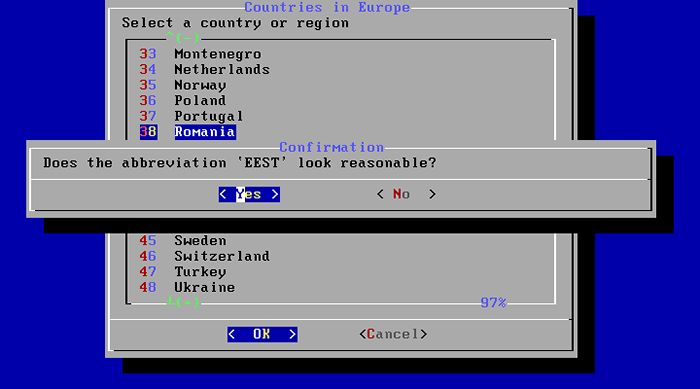 Sélection du pays FreeBSD
Sélection du pays FreeBSD 18. Ensuite, ajustez le réglage de la date et de l'heure pour votre machine si c'est le cas ou choisissez de Sauter Le paramètre au cas où votre temps système est correctement configuré.
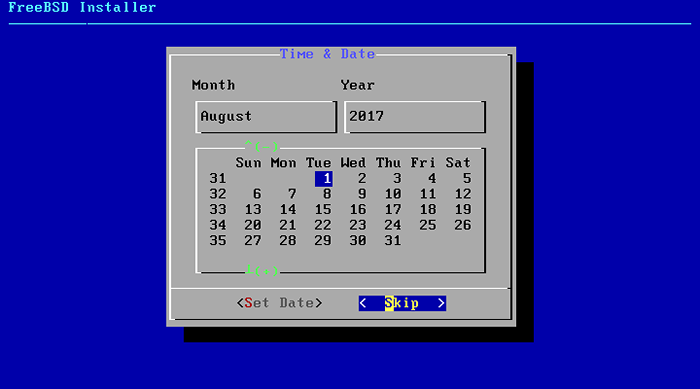 Paramètres d'heure et de date FreeBSD
Paramètres d'heure et de date FreeBSD 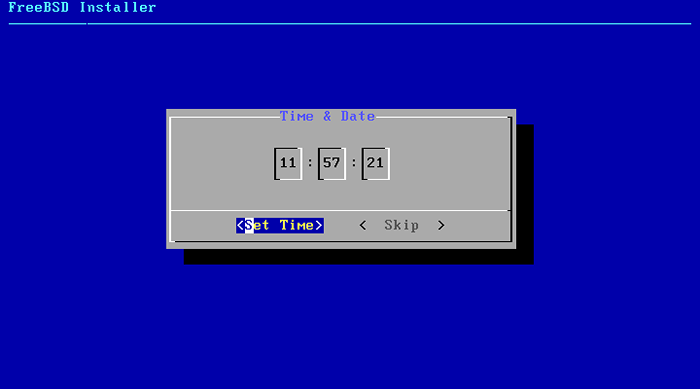 Date de réglage FreeBSD
Date de réglage FreeBSD 19. À l'étape suivante, sélectionnez en appuyant sur le [espace] Clé des démons suivants pour exécuter à l'échelle du système: Ssh, NTP et powerd.
Sélectionner powerd Service Au cas où votre CPU machine prend en charge le contrôle de puissance adaptative. Si FreeBSD est installé sous une machine virtuelle, vous pouvez sauter powerd Service de démarrage pendant la séquence d'initialisation du démarrage du système.
De plus, si vous ne vous connectez pas à votre machine à distance, vous pouvez sauter Ssh Service Start-up automatique pendant le démarrage du système. Quand vous terminez, appuyez sur D'ACCORD continuer.
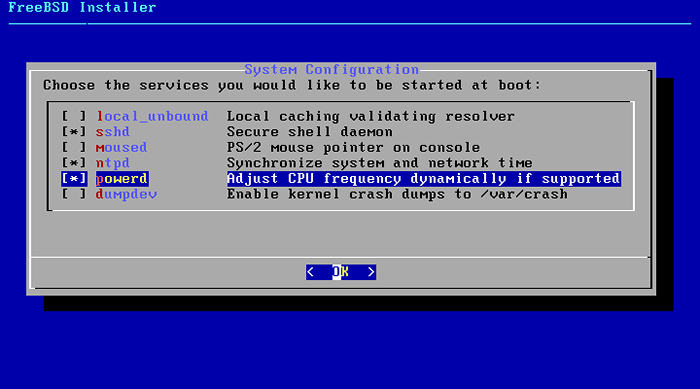 Configuration du système FreeBSD
Configuration du système FreeBSD 20. À l'écran suivant, vérifiez les options suivantes afin de durcir la sécurité minimale de votre système: désactiver le tampon de message du noyau de lecture pour les utilisateurs improvisés, désactiver les installations de débogage du processus pour les utilisateurs improvisés, nettoyer / tmp Système de fichiers au démarrage, désactiver le socket réseau syslogd et le service SendMail au cas où vous ne prévoyez pas d'exécuter un serveur de messagerie.
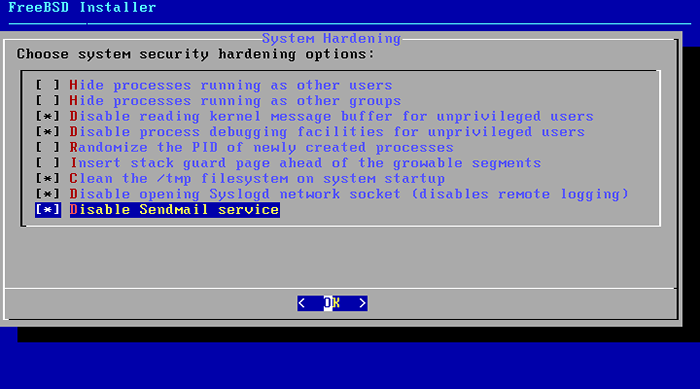 FreeBSD System Durcision
FreeBSD System Durcision 21. Ensuite, l'installateur vous demandera si vous aimerez ajouter un nouvel utilisateur système. Choisir Oui et suivez l'invite afin d'ajouter les informations utilisateur. Il est sûr de laisser les paramètres par défaut pour l'utilisateur en appuyant sur [entrer] clé.
Vous pouvez sélectionner Bourne Shell (SH) ou C Improved Shell (TCSH) comme shell par défaut pour votre utilisateur. Lorsque vous terminez, répondez Oui à la dernière question pour créer l'utilisateur.
L'invite vous demandera si vous souhaitez ajouter un autre utilisateur dans votre système. Si ce n'est pas le cas, répondez avec Non Afin de continuer la dernière étape du processus d'installation.
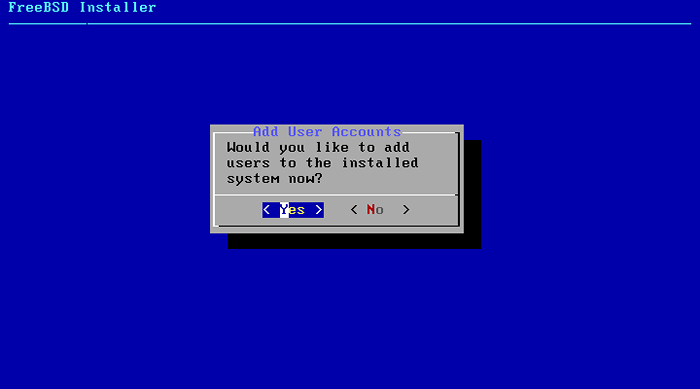 Compte d'utilisateur FreeBSD
Compte d'utilisateur FreeBSD 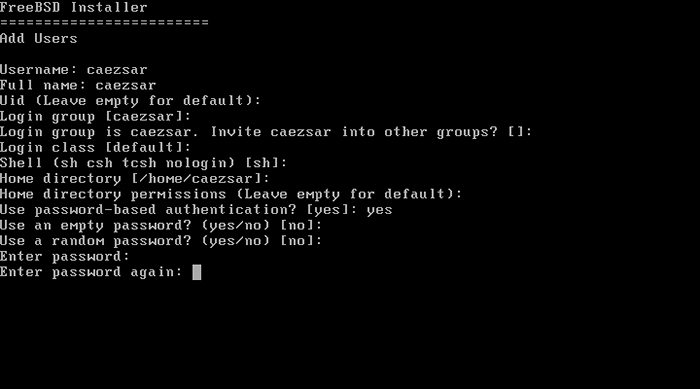 Créer un compte utilisateur FreeBSD
Créer un compte utilisateur FreeBSD 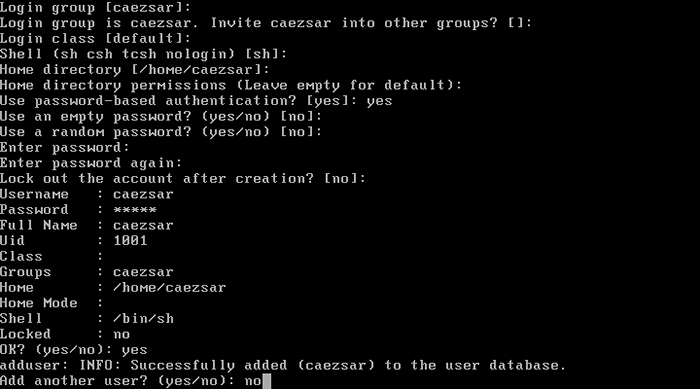 Résumé du compte d'utilisateur FreeBSD
Résumé du compte d'utilisateur FreeBSD 22. Enfin, un nouvel écran fournira une liste d'options que vous pouvez choisir afin de modifier la configuration de votre système. Si vous n'avez rien d'autre à modifier sur votre système, sélectionnez le Sortie option afin de terminer l'installation et la réponse avec Non pour ne pas ouvrir une nouvelle coque dans le système et frapper Redémarrer Pour redémarrer la machine.
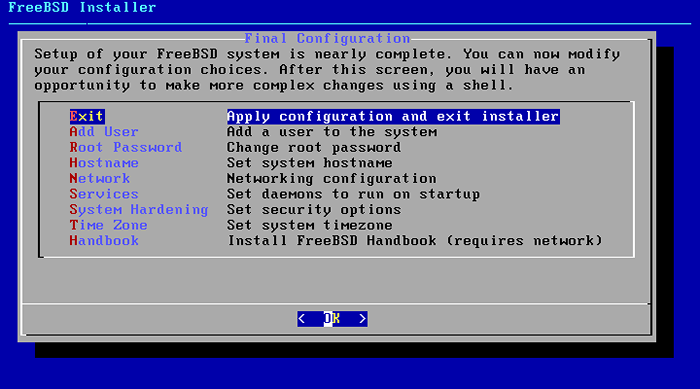 FreeBSD Final Configuration
FreeBSD Final Configuration 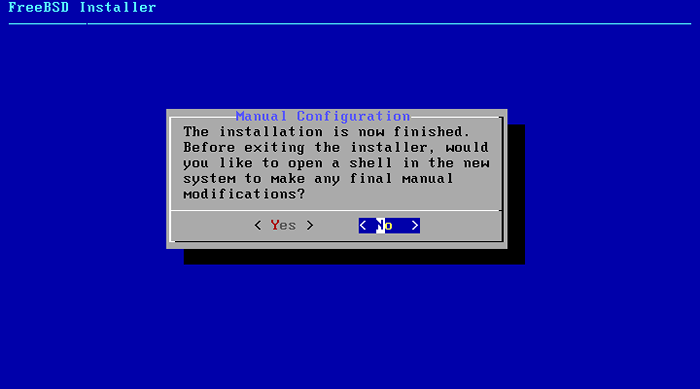 Configuration manuelle FreeBSD
Configuration manuelle FreeBSD 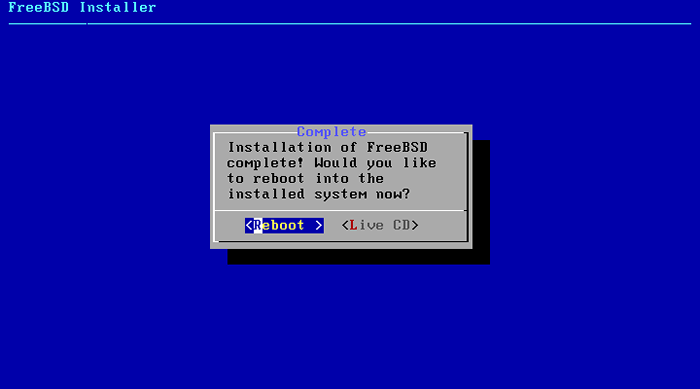 Installation FreeBSD complète
Installation FreeBSD complète 23. Retirez l'image du CD du lecteur de la machine et appuyez sur [entrer] à la première invite pour démarrer le système et se connecter dans la console.
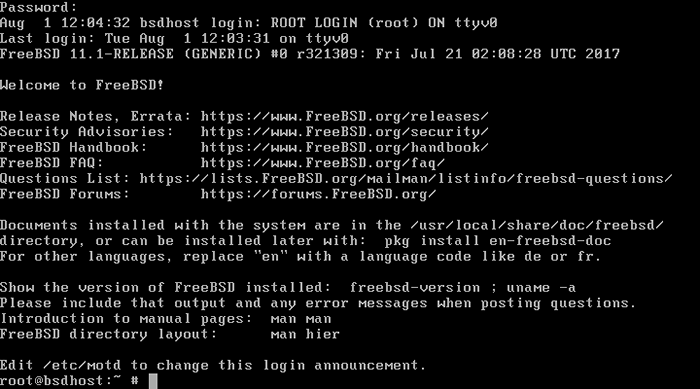 Shel de connexion FreeBSD
Shel de connexion FreeBSD Toutes nos félicitations! Vous venez d'installer un système d'exploitation FreeBSD dans votre machine. Dans le prochain tutoriel, nous discuterons de quelques configurations initiales de FreeBSD et comment gérer le système à partir de la ligne de commande.
- « Comment rediriger HTTP vers HTTPS sur Apache
- Installer Ghost (CMS) Blog Publishing Plateforme sur Debian et Ubuntu »

